免費表單滿足商務應用需求
「表單機制」對於公司網站建置與線上行銷很有幫助。尤其當你需要幫網站做一個線上連絡表單或是需要做線上問卷調查,若要自己開發或是請人開發表單系統,成本很高,是否有方法可以降低這部分的成本呢?
雖然很多外部服務都有表單機制,但大多數都會限定表單的提交數量或者是表單的建立數量,超過就需要額外付費。現在我們有一個更好的選擇就是透過Google雲端硬碟中的「表單」功能來建立專屬於自己網站的表單。
以香腸自己的使用狀況為例,之前我使用過Google表單來建置自己網站的問卷調查,而且調查出來的結果是透過Google文件內的試算表儲存檔案,另外也可以將這些數據轉成圖表化並公開給全部人看或者選擇特定人員觀看這些圖表!
如果是公司單位透過Google表單調做線上問卷調查,也可以這樣把問卷輕鬆轉成圖表放置於簡報上,對數位工作來講也是一大幫助。
同樣是這個表單的應用,香腸也有看到別人拿來作活動報名的表單或者是公司團購的表單登記,都是不錯的利用方式,因為管理者最後都可以倒成Excel檔案做彙整與計算,使用上非常的簡單與方便,這個章節就是要教大家來建立專屬自己的表單!
下面主要會以製作一個客服表單為例,對於公司網站或是一般網站來講,網站上放置一個聯絡表單是必要的,因為若有合作相關需求或是要找站長,都可以透過表單很快速地與網站管理者聯繫。
透過Google表單就能滿足這個需求,香腸也透過Google表單的功能,將表單利用iframe語法嵌入於網站之中,一方面表單提交後是用excel試算表儲存,二方面則是這樣的Google表單並不用擔心會被垃圾留言攻擊,Google這邊有一些完善的機制可以抵禦這些垃圾留言。
不過有個小缺點,就是Google表單的介面可能在嵌入網站上,比較有些突兀,跟網站版面相容差了一點,但功能上是齊全的,若要省錢,Google表單絕對是首選。
建立Google表單
Step1.
來到Google雲端硬碟中,在〔建立〕按鈕中找到【表單】點選。
Step2.
首先會要求你挑選表單樣式與表單名稱,請依照指示完成。
Step3.
在表單建立這部分完全是圖像化,透過點選與拖曳的方式,即可新建專屬於自己網站的表單。
Step4.
表單建立完成後,請點選〔傳送表單〕。
Step5.
這時候可以將網址複製給他人填寫表單,如果是要嵌入到網站上請點選〔內嵌〕。
Step6.
在此,您可以針對表單的嵌入大小做設定,完成後請複製語法貼到支援iframe的網站上就可以了。
Step7.
如果直接造訪表單頁面,一般使用者會看到如下的畫面。
查看表單提交內容
Step1.
在表單編輯頁面中,請點選〔選擇回應目的地〕也就是當有網友提交表單,這些資料將儲存於何處。
Step2.
接著請選擇儲存位置,在此建議將這些回應另外新增到一個專用試算表便於管理。
Step3.
未來進入表單調整後,若要查看表單回應狀況可以直接點畫面上的〔查看回應〕。
Step4.
如果有人提交表單,你就會在此份試算表中看到表單回應內容。
有新內容時自動通知管理者
Step1.
在表單回應結果中,點選上方的【工具】→【通知規則】。
Step2.
在「設定通知規則」中,請將其中的【使用者提交表格】、【電子郵件通知-立即】打勾,這樣未來當有表單提交後將會自動發信通知管理者。
Step3.
建立完成後就會看到我們新增的規則「若表格已提交則傳送電子郵件」。
Step4.
當有使用這提交表格時,你將會在Gmail信箱中收到信件,你可以點選第一個連結查看表格被異動的部分。
Step5.
這邊會看到剛剛提交的表格,它會反白顯示,如果要查看原始完整表格,請點選上方的「檢視整張試算表」。
管理小技巧:表格增加欄位註記
這份表格可以透過Google內建的「共用」功能與其它需要管理這份文件的使用者共用,另外在表格欄位的後方我們可以自行加入「處理人員」與「處理進度」這樣可以方便多位使用者進行管理時,知道大家的接手狀況,在工作交接上也比較好管理。
同時也可以很快地知道表單中有那些項目已經完成,對於協作上來講十分的方便。
但請注意,千萬不要將自己額外新增的欄位直接加入插入表單欄位之中,因為這樣很可能造成表單提交錯誤,請您加在表單欄位最後一格後方,確保表單可以正常運作。
本文出自:《Google教我的101個工作最佳化:效率第一名的數位工作實踐法》
作者:部落格站長群
Pseric(免費資源網路社群)、簡睿(簡睿隨筆)、Indeepnight(Indeepnight的IT部落格)、Nelson(Nelson也變成了國四無雙)、海芋(海芋小站)、Werboy(硬是要學)、拆組達人(OA拆組達人)、香腸(香腸炒魷魚)、esor huang(電腦玩物)
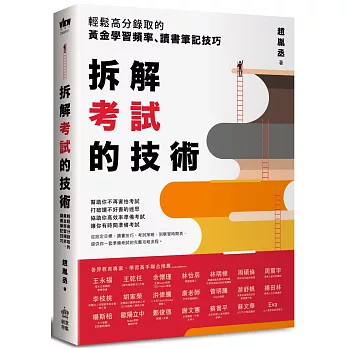
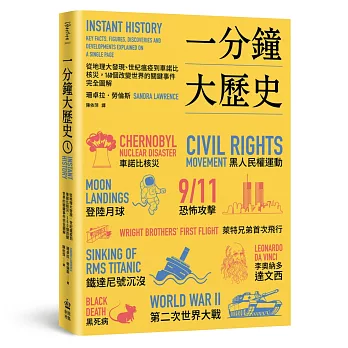
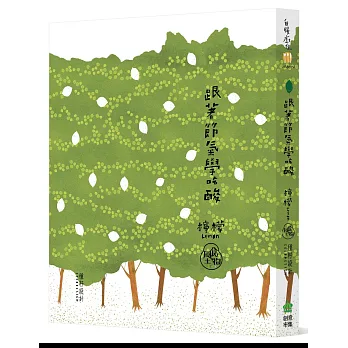

























 留言列表
留言列表